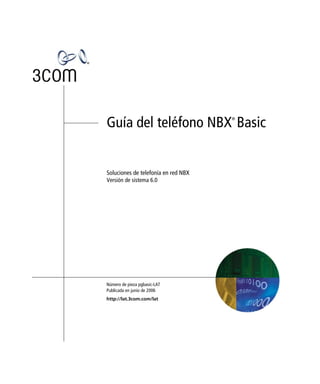
NBX Basic Teléfono Guía
- 1. Guía del teléfono NBX Basic ® Soluciones de telefonía en red NBX Versión de sistema 6.0 Número de pieza pgbasic-LAT Publicada en junio de 2006 http://lat.3com.com/lat
- 2. 3Com Corporation Copyright © 1998–2006, 3Com Corporation. Reservados todos los derechos. Prohibida la reproducción total o parcial 350 Campus Drive de esta documentación, sea cual sea la forma o medio empleado; asimismo está prohibida la realización de cualquier trabajo que se derive de la misma (como pudiera ser una traducción, transformación o adaptación) sin permiso previo Marlborough, MA por escrito expedido por 3Com Corporation. 01752-3064 3Com Corporation se reserva el derecho de revisar esta documentación e introducir oportunamente cambios en su contenido, sin que exista obligación por parte de 3Com Corporation de proporcionar ningún tipo de notificación sobre dicha revisión o cambio. 3Com Corporation proporciona esta documentación sin que exista garantía, término o condición de ningún tipo, implícitos o expresos, incluyendo sin limitación, las garantías, términos o condiciones implícitos de comerciabilidad, calidad satisfactoria e idoneidad para una finalidad concreta. 3Com puede realizar mejoras o introducir cambios en uno o más productos y/o programas descritos en esta documentación en cualquier momento. Si existe cualquier software en los medios portátiles descritos en la presente documentación, el mismo es provisto bajo el acuerdo de licencia que se incluye con el producto como documento independiente, en la documentación impresa o en el medio portátil en un archivo de directorio denominado LICENSE.TXT o !LICENSE.TXT. Si no consigue localizar una copia, póngase en contacto con 3Com para obtenerla. TEXTO PARA EL GOBIERNO DE LOS ESTADOS UNIDOS DE AMÉRICA: Si usted pertenece a algún organismo oficial estadounidense, la presente documentación y el software en ella descrito le son provistos sujetos a las siguientes condiciones: Texto para el Gobierno de los Estados Unidos de América: La totalidad de los datos técnicos y el software para computadora tienen un carácter comercial y se han desarrollado únicamente con medios privados. El software se entrega como Software comercial para computadoras según se define en la norma DFARS 252.227-7014 (junio de 1995) o como un artículo comercial según se define en la norma FAR 2.101(a) y, como tal, se proporciona solamente con los derechos dispuestos en la licencia comercial estándar de 3Com para el software. Los datos técnicos se proporcionan sólo con derechos limitados según lo dispuesto en la norma DFAR 252.227-7015 (noviembre de 1995) o FAR 52.227-14 (junio de 1987), según corresponda. El usuario conviene en no eliminar ni alterar parte alguna de cualquier texto que figure en cualquier programa bajo licencia o documentación contenidos o que se le entreguen conjuntamente con la presente guía. A menos que se indique otra cosa, las marcas comerciales registradas de 3Com han sido registradas en los Estados Unidos y pueden estar o no registradas en otros países. 3Com, el logotipo de 3Com y NBX son marcas comerciales registradas de 3Com Corporation. NBX NetSet y pcXset son marcas comerciales de 3Com Corporation. Otras marcas y nombres de productos pueden ser marcas comerciales registradas o marcas comerciales de sus respectivos propietarios.
- 3. CONTENIDO ACERCA DE ESTA GUÍA Cómo usar esta Guía 10 Convenciones 10 Documentación 11 Comentarios acerca de la documentación 11 1 PROCEDIMIENTOS INICIALES Configuración de su contraseña y correo de voz por primera vez 13 Utilidad NBX NetSet 15 Inicio de la utilidad NBX NetSet 16 Navegación en la utilidad NBX NetSet 16 Configuración de sus opciones de accesibilidad 16 Guía de consulta rápida 17 2 TELÉFONOS 3COM 3101 Y 3101SP BASIC Botones y controles del teléfono 19 Botones de acceso programables 22 Indicadores de estado para los botones de aparición del sistema 23 3 TELÉFONO 3COM 2101 BASIC Botones y controlesdel teléfono 25 Botones de acceso programables 27 Iconos de estado 28 4 NBX MESSAGING Componentes de NBX Messaging 29 Consideraciones importantes 29 Cambio de la contraseña 30 Consejos de seguridad 31 Cambio de la frase de su nombre y saludos personales 31
- 4. 4 Cómo escuchar los mensajes NBX 32 Indicadores de mensajes 32 Escucha desde su computadora 33 Escucha desde su teléfono 3Com 33 Escucha desde cualquier teléfono 3Com interno 33 Escucha desde una ubicación externa 33 Administración de sus mensajes 34 Información sobre sus mensajes 34 Contestación de un mensaje 35 Reenvío de un mensaje 35 Creación y envío de un mensaje 36 Uso de listas de grupos de correo de voz 37 Visualización de los grupos del sistema 37 Creación de grupos personales 38 Modificación y eliminación de grupos personales 39 Marcaje de un mensaje como privado o urgente 41 Otras maneras de administrar sus mensajes de correo de voz 41 Otros tipos de buzones 42 Buzón de saludo 42 Buzón virtual 43 Buzón de grupo 43 5 FUNCIONES ESTÁNDAR Cómo contestar una llamada 45 Identificador de llamada 46 Cómo contestar una segunda llamada 46 Uso del panel de pantalla del teléfono 3Com 47 Consejos para usar las listas 48 Marcación de una llamada 49 Llamada interna 49 Llamada externa 49 Remarcación de una llamada 50 Reenvío de llamadas entrantes 50 Puntos de cobertura de llamadas 50 Condición para reenviar las llamadas 50 Configuración del reenvío de llamadas desde el teléfono 51 Configuración del reenvío de llamadas desde la utilidad NBX NetSet 54
- 5. 5 Precedencia del reenvío de llamadas 56 Colocación de una llamada en espera 57 Marcación de otra llamada 57 Más de una llamada 57 Transferencia de una llamada 59 Transferencia anunciada (filtrada) 59 Transferencia ciega 59 Transferencia directa de mensajes 60 Establecimiento de una llamada en conferencia 60 Desconexión de la última persona a la que llamó 61 Más detalles sobre las llamadas en conferencia 62 Uso de Acampado 62 Inicio de acampado con transferencia de llamada 63 Inicio de acampado directo 64 Más acerca del acampado 64 Uso de la rellamada automática 66 Inicio de la rellamada automática 66 Más acerca de la rellamada automática 67 Ajuste del volumen 68 6 PERSONALIZACIÓN DE SU TELÉFONO Pautas sobre las funciones de los teléfonos NBX 69 Tonos de timbre 70 Asignación de botones de usuario 70 Notas a la asignación de botones 75 Marcaciones rápidas 76 Marcaciones rápidas personales 77 Marcaciones rápidas para todo el sistema 78 Caso especial: Marcaciones rápidas de una pulsación 79 Impresión de listas de marcación rápida 80 Impresión de etiquetas 80 Notificación externa 81 Administración de la notificación externa mediante el teléfono 85 No molestar 85 Cómo evitar el uso no autorizado de su teléfono 86 Bloqueo de teléfono 86
- 6. 6 Permisos de llamada 87 Anulación de clase de servicio 87 Utilización de un auricular 88 Instrucciones generales sobre el auricular 88 Regreso al auricular después de una larga demora 89 7 CÓMO OBTENER MÁS RENDIMIENTO DE SU SISTEMA TELEFÓNICO Escucha de sus mensajes en su correo electrónico 92 Códigos de cuenta (facturación) 92 Identificador de llamada 93 Identificador de llamadas internas y externas 93 Restricción de identidad de la línea que llama (CLIR) 94 Captura de llamadas 95 Captura de llamadas dirigida en un teléfono específico 95 Captura de llamadas de grupo 95 Grupos de distribución automática de llamadas, Grupos de búsqueda y Grupos de llamada 96 Distribución automática de llamadas 96 Grupos de búsqueda 99 Grupos de llamada 101 Afiliación a grupos 102 Monitoreo de supervisión 102 Papel de los agentes para los Teléfonos de entrada 3Com y teléfonos analógicos 103 Terminología de monitoreo de supervisión 103 Monitoreo 104 Susurro 105 Interrupción 105 Cambiar agente 106 Privacidad de llamada 106 Más acerca del monitoreo de supervisión 107 WhisperPage 108 Inicio de una sesión de WhisperPage 109 Más acerca de WhisperPage 110 Estacionamiento de llamada 110 Localización 112 Localización en el sistema 113 Zonas de localización 113
- 7. 7 Operadoras configurables 114 Cómo funcionan las operadoras configurables 114 Configuración de las operadoras 115 Uso del Indicador de mensaje en espera en el teléfono 116 Envío de un mensaje MWI 116 Recuperación de un mensaje MWI 116 Eliminación de mensajes MWI 117 Cancelación de un mensaje MWI 117 Marcación de una llamada a una oficina remota 118 Uso de extensiones únicas 118 Uso de códigos de sitio 119 Extensiones puenteadas 120 Timbre retardado 121 Uso de la marcación por pulsos 121 Aplicaciones adicionales 123 8 CÓDIGOS DE FUNCIÓN Tonos NBX 125 Códigos de función con los teléfonos 3Com 126 Teléfono 3Com Basic 127 Uso de los códigos de función 127 9 CONSOLAS DE OPERADORA 3COM 3105 Y 1105 Consola de operadora 3Com 132 Botones de acceso 132 Botones de función 132 Etiquetas de la Consola de operadora 135 Apertura de la cubierta de etiquetas en la Consola de operadora 3105 136 Complement Attendant Software 136 Administración de llamadas 138 A INSTALACIÓN Y MANTENIMIENTO DEL TELÉFONO Conexión del teléfono 139 Colocación y ajuste del montante de soporte articulado 141 Colocación y ajuste del montante de soporte fijo 143 Posiciones de bajo perfil y alto perfil 143
- 8. 8 Posición para montaje en pared 144 Montante para montaje en pared de seguridad 145 Traslado del teléfono 145 Intercambio de teléfonos 145 Limpieza del teléfono 145 Solución de problemas 145 ÍNDICE
- 9. ACERCA DE ESTA GUÍA Está guía está destinada a cualquier persona que use: ■ Teléfonos 3Com® Basic ■ Consolas de operadora 3Com ■ NBX Complement Attendant Software. Incluye información sobre el uso del sistema NBX Voice Mail y la utilidad de administración NBX NetSet™ para ajustes personales del teléfono. Los dispositivos documentados en este guía incluyen: ■ Teléfonos ■ Teléfono 3Com 3101 Basic ■ Teléfono 3Com 3101SP Basic ■ Teléfono 3Com 2101 Basic ■ Consolas de operadora ■ Consola de operadora 3Com 3105 ■ Consola de operadora 3Com 1105 ■ Software NBX Complement Attendant Si la información contenida en las notas sobre la versión (readme.pdf) en el CD NBX Resource Pack varía con respecto a la información ofrecida en la guía, siga las instrucciones de las notas sobre la versión. Los teléfonos analógicos conectados a través de la Tarjeta de terminal analógica o el Adaptador de terminal analógico pueden usar la mayoría de las funciones descritas en este manual. Consulte la Guía de códigos de función NBX para teléfonos analógicos en la utilidad NBX NetSet.
- 10. 10 ACERCA DE ESTA GUÍA Cómo usar La Tabla 1 muestra dónde debe buscarse la información específica en esta guía. esta Guía Tabla 1 Dónde encontrar información Si busca información sobre Vaya a Procedimientos iniciales en su nuevo teléfono Capítulo 1 Teléfonos 3Com 3101 y 3101SP Basic Teléfono 3Com 2101 Basic Funciones de NBX Voice Messaging Capítulo 4 Uso de las funciones estándar del teléfono Capítulo 5 Personalización del teléfono Capítulo 6 Funciones mejoradas del sistema Capítulo 7 Códigos de función Capítulo 8 Consola de operadora y software Complement Attendant Capítulo 9 Información sobre mantenimiento y diagnóstico de problemas del Apéndice A teléfono Referencias a todos los temas cubiertos en este manual Índice Convenciones La Tabla 2 define algunas palabras y frases de uso frecuente en esta guía. Tabla 2 Términos comunes Término Definición Operadora automatizada Conjunto de indicaciones de voz que contesta las llamadas entrantes y describe las acciones que puede realizar la persona que llama o el usuario para acceder a los servicios individuales. Administrador Persona responsable del mantenimiento de su 3Com Networked Telephony Solution. Recepcionista Persona que contesta la mayoría de las llamadas telefónicas entrantes. En algunos ambientes laborales, esta persona puede ser la operadora de una centralita. Usuario Persona que cuenta con un solo Teléfono 3Com o un teléfono analógico conectado al sistema NBX mediante una tarjeta ATC o el dispositivo ATA de un solo puerto.
- 11. Documentación 11 La Tabla 3 enumera las convenciones usadas a través de toda esta guía. Tabla 3 Iconos Icono Tipo Descripción Nota informativa Información que describe funciones o instrucciones importantes. Precaución Información que le avisa de posibles pérdidas de datos o posibles daños a una aplicación, sistema, dispositivo o red. Advertencia Información que le avisa de posibles lesiones personales. Documentación La documentación sobre 3Com NBX Networked Telephony Solutions está diseñada para ayudar a los usuarios, instaladores y administradores de los teléfonos NBX a aprovechar al máximo el potencial del sistema. El CD NBX Resource Pack contiene muchas guías para los productos NBX y sus aplicaciones 3Com relacionadas. Cuando usted se conecta a la utilidad NBX NetSet como usuario, puede ir al menú Resources y ver las versiones en PDF de la Guía de consulta rápida de NBX, Guía del teléfono NBX y Guía de códigos de función NBX haciendo clic en el vínculo en la página de su ficha asociada. La utilidad NBX NetSet también incluye un sistema de búsqueda de ayuda con botones de ayuda en cada página. Un administrador que se conecte, también puede consultar la Guía de instalación NBX y la Guía del administrador NBX. Comentarios acerca Sus sugerencias son importantes para nosotros. Nos ayudan a conseguir que la de la documentación documentación de NBX le resulte más útil. Envíe por correo electrónico sus comentarios sobre esta guía o cualquiera de las partes de la documentación 3Com NBX y los sistemas de Ayuda a la dirección: Voice_TechComm_Comments@3com.com Junto con sus comentarios incluya la siguiente información: ■ Título del documento ■ Número de pieza del documento (ubicado en la página delantera o posterior)
- 12. 12 ACERCA DE ESTA GUÍA ■ Número de página Como siempre, dirija todas sus preguntas referentes al hardware y software de NBX a su distribuidor autorizado de 3Com NBX Voice.
- 13. PROCEDIMIENTOS INICIALES 1 En cuanto se le asigna un número de teléfono y de extensión, usted debe establecer una contraseña y grabar la frase de su nombre y saludo personal. En este capítulo se tratan los siguientes temas: ■ Configuración de su contraseña y correo de voz por primera vez ■ Utilidad NBX NetSet ■ Guía de consulta rápida Para acceder a las funciones NBX® desde un teléfono analógico, establezca su contraseña como se indica a continuación y luego consulte la Guía de códigos de función NBX en la utilidad NBX NetSet™. Para configurar su contraseña de NBX NetSet por primera vez y acceder a las funciones NBX desde un teléfono analógico o desde un teléfono IP de otro fabricante basado en SIP, consulte la Guía de códigos de función NBX para teléfonos SIP. Configuración de su El procedimiento mediante el cual usted configura su contraseña y buzón de voz contraseña y por primera vez depende de: correo de voz ■ El tipo de teléfono que tenga por primera vez ■ El tipo de sistema de mensajería de voz de su sistema NBX. Pregunte a su administrador cuál es el tipo de mensajería de voz que está activo en su sistema. La Tabla 4 describe cómo configurar su primera contraseña. Para conocer detalles de tonos y códigos de función, consulte el Capítulo 8. Para conocer detalles de tonos y códigos de función en los teléfonos analógicos, consulte la Guía de códigos de función NBX en la utilidad NBX NetSet.
- 14. 14 CAPÍTULO 1: PROCEDIMIENTOS INICIALES Tabla 4 Configuración de su contraseña de la utilidad NBX NetSet y de NBX Messaging Feature (Función) Teléfonos 3Com Teléfonos analógicos Contraseña — Establecida inicialmente Si su sistema usa NBX Messaging, siga las indicaciones Botón Mensaje y siga las 500 ** y siga las de voz de NBX para establecer su contraseña de NBX (que es la indicaciones de voz indicaciones de voz misma para la utilidad NBX NetSet y la mensajería de voz) O BIEN use la utilidad NBX NetSet, lo que se describe a continuación. O BIEN, para sistemas que O BIEN, para sistemas que no no usen NBX Messaging: usen NBX Messaging: Si su sistema usa una aplicación de mensajería de Función # voz distinta de NBX Messaging1, use esta secuencia de + 434 (Tono de entrada de función) códigos para establecer su contraseña para la utilidad NBX + contraseña nueva + 434 NetSet. 3Com le recomienda usar la misma contraseña para la + # (Tono de entrada de función) utilidad NBX NetSet y para su aplicación de mensajería. + repita su contraseña + contraseña nueva nueva +# Para todos los sistemas de mensajería de voz: +# (Tono de entrada de función) ■ Utilice sólo números de 4 a 10 dígitos + repita su contraseña nueva +# ■ No utilice letras, * o # como parte de su contraseña. (Tono de confirmación) Contraseña — Cambio Si su sistema usa NBX Messaging, siga las indicaciones botón Mensaje 500 ** de voz de NBX para cambiar su contraseña de NBX (lo que + contraseña antigua + número de extensión cambia su contraseña de la utilidad NBX NetSet, porque son +# + contraseña antigua +9 +# iguales) O BIEN utilice la utilidad NBX NetSet, lo que se describe +2 +9 a continuación. + siga las indicaciones +2 Si su sistema usa una aplicación de mensajería de + siga las indicaciones voz distinta de NBX Messaging1, use esta secuencia de códigos para cambiar su contraseña para la utilidad NBX O BIEN, para los sistemas O BIEN, para los sistemas que NetSet. 3Com recomienda que use la misma contraseña para la que no usan NBX no usan NBX Messaging: utilidad NBX NetSet y para su aplicación de mensajería de voz. Messaging: # Función (Tono de entrada de función) Para todos los sistemas de mensajería de voz: + 434 + 434 Si olvida su contraseña, el administrador puede reestablecerla + contraseña antigua (Tono de entrada de función) en su extensión. Luego use este código (para aplicaciones que + # + contraseña antigua no sean NBX Messaging) o las indicaciones de voz de NBX para + contraseña nueva +# +# (Tono de entrada de función) cambiarla. + repita su contraseña + contraseña nueva nueva +# (Tono de entrada de función) + repita su contraseña nueva +# (Tono de confirmación) 1 Excepción: Si está usando un teléfono IP de otro fabricante basado en SIP en el sistema NBX, consulte la Guía de códigos de función para teléfonos SIP para ver cómo establecer y cambiar la contraseña de la utilidad NBX NetSet.
- 15. Utilidad NBX NetSet 15 Después de establecer su contraseña inicial de NBX, continúe siguiendo las indicaciones de voz para grabar la frase de su nombre. La frase de su nombre indica a las personas que llaman que se han comunicado con su buzón de voz. Luego, siga las indicaciones de voz para grabar su saludo personal. Su saludo personal entrega información importante sobre usted a las personas que llaman, como por ejemplo que está de vacaciones, disponible en otro número, o no disponible durante un período específico. En cualquier momento usted puede cambiar estos saludos o puede grabar más de un saludo personal y elegir cuál activar. Consulte “Cambio de la frase de su nombre y saludos personales” en el Capítulo 4. Utilidad NBX NetSet La utilidad NBX NetSet tiene dos interfaces: ■ Administrator — Su administrador se conecta con una contraseña especial y usa la utilidad NBX NetSet para administrar y configurar los ajustes telefónicos de todo el sistema y muchos de los ajustes de su teléfono. ■ User — Como usuario de un teléfono, usted se conecta a la utilidad NBX NetSet con su propio Identificador de sistema (su extensión) y la contraseña para: ■ Ver y cambiar los ajustes personales de su teléfono, como las marcaciones rápidas, el tono de timbre, las opciones de accesibilidad y especificar hacia dónde desea que se dirijan sus llamadas si no puede contestarlas (su punto de cobertura de llamadas). ■ Escuchar y eliminar sus mensajes de voz de su computadora como alternativa a administrar las llamadas en su teléfono. ■ Ver sus permisos de llamada, determinados ajustes de funciones actuales y el directorio de usuarios internos para llamar a otros usuarios en su sistema. ■ Conectarse y desconectarse de uno o todos los grupos de ACD, grupos de búsqueda y grupos de llamada a los que pertenece su teléfono. Consulte el Capítulo 5, Capítulo 6 y Capítulo 7 para obtener información sobre las funciones estándar y mejoradas que usted puede monitorear y cambiar en la utilidad NBX NetSet. Consulte el Capítulo 4 para obtener información sobre las funciones de mensajería de voz. Si su sistema NBX utiliza una aplicación de mensajería distinta de NBX Messaging, la notificación externa y otras funciones de mensajería de voz
- 16. 16 CAPÍTULO 1: PROCEDIMIENTOS INICIALES están disponibles por medio de su aplicación de mensajería. Consulte la documentación de la aplicación en lugar de consultar esta Guía. Inicio de la utilidad Para usar la utilidad NBX NetSet debe contar con una computadora conectada a su NBX NetSet red de área local (LAN) y que tenga un navegador Web. (No es preciso que disponga de acceso a Internet). Para iniciar la utilidad NBX NetSet: 1 Pregunte al administrador del sistema cuál es la dirección IP (o nombre del host DNS) de su sistema NBX. En el navegador Web de su computadora (se recomienda Microsoft Internet Explorer versión 5.5 o posterior), ingrese la dirección IP (o el nombre del host DNS) en el campo Dirección y a continuación presione Entrar en su teclado. Aparece la pantalla de conexión a la utilidad NBX NetSet. Usted no puede conectarse a la utilidad NBX NetSet hasta que establezca su contraseña mediante su teléfono empleando las indicaciones de voz de NBX o la secuencia de códigos de función. Consulte Tabla 4 anteriormente en este capítulo. 2 Haga clic en User para conectarse como usuario. Aparecerá el cuadro de diálogo de la contraseña. 3 Escriba su identificación de usuario de la utilidad NBX NetSet (siempre debe ser su extensión telefónica de 3 ó 4 dígitos) y su contraseña de la utilidad NBX NetSet y, a continuación, haga clic en OK. Navegación en la Una vez que se haya conectado a la utilidad NBX NetSet, puede localizar utilidad NBX NetSet fácilmente la información que necesita para utilizar las funciones de su teléfono NBX. Comience haciendo clic en la categoría que desea en la columna de la izquierda. Las fichas que indican los temas específicos para esta categoría aparecen en la parte superior de la ventana NBX NetSet. Para mostrar un tema en particular, haga clic en su ficha asociada. También puede acceder rápidamente a cualquiera de los temas de uso frecuente desde el menú Favoritos. Simplemente seleccione un elemento de la lista desplegable para ir al tema seleccionado. (Si su navegador no admite Javascript, haga clic en el botón [Ir] después de seleccionar un elemento). Configuración de sus Para cambiar los ajustes de accesibilidad de su teléfono NBX y elegir el formato de opciones de su Ayuda en línea de la utilidad NetSet, conéctese a la utilidad NetSet y vaya a accesibilidad Accessibility > Accessibility Options. Después de seleccionar sus preferencias, haga clic en Apply para guardar sus cambios.
- 17. Guía de consulta rápida 17 Guía de consulta Para abrir e imprimir una copia de la Guía de consulta rápida con las funciones rápida más frecuentemente usadas en su teléfono: 1 Conéctese a la utilidad NBX NetSet. Consulte “Inicio de la utilidad NBX NetSet” anteriormente en este capítulo. 2 Vaya a Resources > Telephone Quick Reference y haga clic en el vínculo Telephone Quick Reference . Aparecerá la guía de consulta rápida correspondiente a su teléfono. Se requiere Adobe Acrobat Reader 5.0 o una versión superior para ver el archivo. Adobe Acrobat Reader se encuentra disponible de manera gratuita en el sitio Web de Adobe: www.adobe.com
- 18. 18 CAPÍTULO 1: PROCEDIMIENTOS INICIALES
- 19. TELÉFONOS 3COM 3101 Y 2 3101SP BASIC Este capítulo describe los botones, controles y funciones de los Teléfonos 3Com® 3101 y 3101SP Basic. En este capítulo se tratan los siguientes temas: ■ Botones y controles del teléfono ■ Botones de acceso programables ■ Indicadores de estado para los botones de aparición del sistema Para conocer estas funciones en un teléfono analógico que esté conectado al sistema NBX®, consulte la Guía de códigos de función NBX para teléfonos analógicos, a la que puede acceder yendo a Resources > Features Codes Guide en la utilidad NBX NetSet™. El Teléfono 3Com 3101 Basic (3C10401A) no incluye micrófono, lo cual significa que no admite el funcionamiento del teléfono con altavoz. El Teléfono 3Com 3101SP Basic (3C10410SPKRA) cuenta con micrófono y admite el funcionamiento del teléfono con altavoz. Las demás funciones son iguales en los dos teléfonos. Botones y controles La Figura 1 muestra los botones y los controles del Teléfono 3Com 3101SP Basic. El del teléfono Teléfono 3Com 3101 Basic no incluye micrófono, 8, ni botón de altavoz y su indicador, 10. El resto de los controles son idénticos en los dos teléfonos.
- 20. 20 CAPÍTULO 2: TELÉFONOS 3COM 3101 Y 3101SP BASIC Figura 1 Teléfono 3Com 3101SP Basic 1 Botones preprogramados — Le permiten seleccionar elementos que se muestran en el panel de pantalla del teléfono.Consulte “Uso del panel de pantalla del teléfono 3Com” en el Capítulo 5. Los botones, de izquierda a derecha, son: ■ Slct (Seleccionar) ■ Back (le devuelve al siguiente nivel superior en el menú) ■ Exit (para salir de los menús del panel de pantalla) 2 Indicador de mensaje en espera (MWI) — Cuando está encendido, indica que usted tiene uno o más mensajes de correo de voz nuevos en su buzón de voz. Este indicador también parpadea cuando suena el teléfono. 3 Panel de pantalla — Muestra mensajes de estado del teléfono, información de Identificador de llamada (si está habilitado) y número de mensajes presentes en su buzón de correo de voz. También puede utilizarlo para ver los siguientes elementos: ■ Registros de llamadas perdidas, respondidas y marcadas recientemente ■ Directorio de los nombres de las personas de su compañía
- 21. Botones y controles del teléfono 21 ■ Números de marcación rápida personal ■ Números de marcación rápida para todo el sistema ■ Configuración de reenvío de llamada para todas las llamadas 4 Botones de desplazamiento (arriba, abajo, izquierda, derecha, centro) — Le permiten desplazarse por los elementos del panel de pantalla del teléfono. Consulte “Uso del panel de pantalla del teléfono 3Com” en el Capítulo 5. Los botones situados a izquierda, derecha y al centro están reservados para futuro uso. 5 Botón Mensaje — Accede a sus mensajes de correo de voz a través del sistema NBX Messaging. Consulte “Cómo escuchar los mensajes NBX” en el Capítulo 4. 6 Botón Hold — Coloca una llamada en espera. Consulte “Colocación de una llamada en espera” en el Capítulo 5. 7 Área de etiquetas para los botones de acceso — Usted puede usar la utilidad NBX NetSet para crear una nueva etiqueta si cambia cualquier asignación de los botones. 8 Micrófono (sólo 3101SP) — Se activa cuando el teléfono está en modo altavoz, es decir, cuando usted presiona el botón . Para un mejor funcionamiento, mantenga el área en torno al micrófono libre de obstáculos. Para minimizar los efectos del ruido de fondo, el micrófono es direccional; funciona mejor si usted se sitúa directamente delante del teléfono. 9 Botones de acceso programables — Permiten que usted y su administrador asignen funciones a botones específicos. Consulte “Botones de acceso programables” y “Indicadores de estado para los botones de aparición del sistema” más adelante en este capítulo. 10 Botón Altavoz (sólo 3101SP) — Le permite usar la función de altavoz. Presione el botón antes de marcar la llamada, mientras suena el teléfono o en el transcurso de una llamada. Para desactivar el altavoz y seguir con la conversación, levante el microteléfono. El Teléfono 3Com 3101SP Basic cuenta con micrófono y admite el funcionamiento con altavoz. El Teléfono 3Com 3101 Basic no admite el funcionamiento del teléfono con altavoz y no tiene un botón . 11 Teclado del teléfono 12 Disminución del volumen — Disminuye el volumen del timbre, del altavoz o del microteléfono. Consulte “Ajuste del volumen” en el Capítulo 5. 13 Botón Silencio — Le permite evitar que la persona que llama escuche lo que usted dice en una conversación telefónica, aunque usted puede seguir
- 22. 22 CAPÍTULO 2: TELÉFONOS 3COM 3101 Y 3101SP BASIC escuchándola. Presione el botón para desactivar el micrófono del teléfono al utilizar el microteléfono o el micrófono (sólo en el 3101SP) si su teléfono esté en el modo de altavoz. Para desactivar la función Silencio, presione el botón de nuevo. El indicador se ilumina cuando se habilita la función Silencio. 14 Aumento del volumen — Aumenta el volumen del timbre, del altavoz o del microteléfono. Consulte “Ajuste del volumen” en el Capítulo 5. 15 Altavoz 16 Microteléfono Botones de acceso La Figura 2 muestra los botones de acceso en los Teléfonos 3Com 3101 y 3101SP programables Basic. En forma predeterminada, las funciones asignadas a estos botones son configuradas por su administrador. Si su administrador le ha asignado a usted a un grupo que le permite cambiar sus asignaciones de botones, conéctese a la utilidad NetSet y vaya a Telephone Programming > Button Mapping para ver o cambiar las funciones actuales para los botones de su teléfono. Consulte “Asignación de botones de usuario” en el Capítulo 6. También puede configurar los botones como marcaciones rápidas de una pulsación. Para ver o cambiar las marcaciones rápidas de una pulsación actuales en los botones de su teléfono (asignaciones de botones), vaya a Directory > One-Touch Speed Dial en la utilidad NBX NetSet. Consulte “Caso especial: Marcaciones rápidas de una pulsación” en el Capítulo 6. Figura 2 Botones de acceso 3Com 3101SP (3C10401SPKRA) 3Com 3101 (3C10401A)
- 23. Indicadores de estado para los botones de aparición del sistema 23 Los botones de acceso tienen los siguientes ajustes predeterminados: 1 Botón de aparición del sistema. 2 Botón de aparición del sistema. 3 Botón Función — Le permite acceder a funciones que no están directamente asignadas a un botón de acceso en su teléfono. Consulte “Uso de los códigos de función” en el Capítulo 8 para obtener una lista de funciones y códigos, así como también información sobre cómo usarlos. 4 Botón Transferencia — Envía la llamada actualmente activa a otro teléfono. El LabelMaker del teléfono, que está disponible a través de la utilidad NBX NetSet, le permite definir e imprimir una nueva etiqueta para sus botones de acceso. Indicadores de Un botón de acceso que ha sido configurado para llamadas entrantes y salientes estado para los se denomina botón de aparición del sistema. La luz junto a cada botón de botones de aparición del sistema indica el estado. Consulte la Tabla 5. aparición del sistema Tabla 5 Indicadores de estado para los botones de aparición del sistema Si la luz está La línea está Apagada Disponible para su uso Fija En uso Destellando de forma rápida Sonando Destellando de forma lenta En espera
- 24. 24 CAPÍTULO 2: TELÉFONOS 3COM 3101 Y 3101SP BASIC
- 25. TELÉFONO 3COM 2101 BASIC 3 Este capítulo describe los botones, controles y funciones específicas del Teléfono 3Com® 2101 Basic. Se tratan los siguientes temas: ■ Botones y controlesdel teléfono ■ Botones de acceso programables ■ Iconos de estado Para obtener información acerca de la operación de estas funciones en un teléfono analógico que esté conectado al sistema NBX®, haga clic en el icono de la Guía de códigos de función NBXdebajo de cualquier pantalla en la utilidad NBX NetSet™. Botones y La Figura 3 muestra los botones y los controles del Teléfono 3Com 2101 Basic. controlesdel teléfono
- 26. 26 CAPÍTULO 3: TELÉFONO 3COM 2101 BASIC Figura 3 Teléfono 3Com 2101 Basic El Teléfono 3Com 2101 Basic tiene estas funciones: 1 Microteléfono 2 Gancho de colgado (bajo el microteléfono) — Si presiona y suelta el gancho de colgado, obtendrá un tono de marcación. Esta función se utiliza con Estacionamiento de llamadas. Consulte “Estacionamiento de llamada” en el Capítulo 7. 3 Panel de pantalla — Muestra mensajes de estado del teléfono (consulte la Tabla 6), Identificador de llamada, teléfono bloqueado, información sobre otras funciones (si están activadas) y número de mensajes presentes en su buzón de voz. También puede utilizarlo para ver los siguientes elementos: ■ Registros de llamadas perdidas, respondidas y marcadas recientemente ■ Directorio de los nombres de las personas de su compañía ■ Números de marcación rápida personal ■ Números de marcación rápida para todo el sistema
- 27. Botones de acceso programables 27 ■ Configuración de reenvío de llamada para todas las llamadas 4 Botones preprogramados — Le permiten seleccionar elementos que se muestran en el panel de pantalla del teléfono. Consulte “Marcación de una llamada” en el Capítulo 5. Los botones, de izquierda a derecha, son: ■ Slct (Seleccionar) ■ Back (le devuelve al siguiente nivel superior en el menú) ■ Exit (para salir de los menús del panel de pantalla) 5 Botones de desplazamiento — Le permiten desplazarse por los elementos del panel de pantalla del teléfono. Consulte “Uso del panel de pantalla del teléfono 3Com” en el Capítulo 5. 6 Botón MSG (Mensaje) — Accede a sus mensajes de correo de voz a través del sistema NBX Messaging. Consulte “Cómo escuchar los mensajes NBX” en el Capítulo 4. 7 Teclado del teléfono 8 Botones de control de volumen — Aumentan o disminuyen el volumen del timbre, del microteléfono o del auricular. Consulte “Ajuste del volumen” en el Capítulo 5. 9 Botón Hold — Coloca una llamada en espera. Consulte “Colocación de una llamada en espera” en el Capítulo 5. 10 Botón Transferencia — (programado en fábrica en forma predeterminada) Envía la llamada actualmente activa a otro teléfono. Consulte “Botones de acceso programables” más adelante en este capítulo. 11 Botón Alternancia entre llamadas — (programado en fábrica en forma predeterminada) De manera similar al botón Hold, le permite alternar entre dos llamadas. Consulte “Botones de acceso programables” más adelante en este capítulo. 12 Botón Función — (programado en fábrica en forma predeterminada) Consulte “Botones de acceso programables” más adelante en este capítulo. Botones de acceso El Teléfono 3Com 2101 Basic tiene tres botones de acceso programables. Los programables ajustes programados en fábrica para estos botones son (de izquierda a derecha): ■ Función— Le permite acceder a funciones que no están directamente asignadas a un botón de acceso en el teléfono. Consulte “Uso de los códigos de función” en el Capítulo 8 para obtener una lista de funciones y códigos, así como también información sobre cómo usarlos.
- 28. 28 CAPÍTULO 3: TELÉFONO 3COM 2101 BASIC ■ Alternancia entre llamadas — Disponible sólo en el Teléfono 3Com 2101 Basic. Use este botón para administrar dos llamadas al mismo tiempo. Consulte “Cómo contestar una llamada” en el Capítulo 5. ■ Transferencia — Envía la llamada actualmente activa a otro teléfono. Consulte “Transferencia de una llamada” en el Capítulo 5. Si su administrador le ha asignado a usted a un grupo que le permite cambiar sus asignaciones de botones, conéctese a la utilidad NetSet y vaya a Telephone Programming > Button Mapping para ver o cambiar las funciones actuales para los botones de su teléfono. Consulte “Asignación de botones de usuario” en el Capítulo 6. No obstante, cambiar los parámetros de los botones Función o Alternancia entre llamadas disminuye en gran medida la capacidad de utilizar algunas de las funciones del sistema NBX. Iconos de estado Su Teléfono 3Com 2101 Basic le permite utilizar dos líneas telefónicas al mismo tiempo. En el panel de pantalla, el comportamiento del icono del teléfono situado al lado del número 1 (para la Línea 1) en la primera fila o 2 (para la Línea 2) en la segunda fila, indica el estado de las líneas. Consulte la Tabla 6. Tabla 6 Comportamiento del indicador de estado para los iconos del teléfono en el panel de pantalla Si el icono del teléfono está La línea está No se muestra Disponible para su uso Fija En uso Destellando de forma rápida Sonando Destellando de forma lenta En espera
- 29. NBX MESSAGING 4 Este capítulo describe las funciones de la mensajería de voz de NBX® Networked Telephony Solutions. Se tratan los siguientes temas: ■ Componentes de NBX Messaging ■ Cambio de la contraseña ■ Cambio de la frase de su nombre y saludos personales ■ Cómo escuchar los mensajes NBX ■ Contestación de un mensaje ■ Reenvío de un mensaje ■ Creación y envío de un mensaje ■ Uso de listas de grupos de correo de voz ■ Marcaje de un mensaje como privado o urgente ■ Otras maneras de administrar sus mensajes de correo de voz ■ Otros tipos de buzones Componentes de Un componente clave de NBX Networked Telephony Solutions es el sistema NBX Messaging NBX Messaging, que incluye correo de voz, notificación externa y diversas funciones administrativas. El correo de voz permite a las personas que llaman dejar mensajes de voz en su buzón de voz cuando usted no puede contestar el teléfono. Podrá escuchar, guardar y reenviar dichos mensajes desde cualquier teléfono con teclado. Si su sistema utiliza una aplicación de mensajería distinta de NBX Messaging, utilice la documentación de esa aplicación en lugar de las instrucciones que se incluyen en este capítulo. Consideraciones ■ Los pasos son los mismos para la configuración inicial del aviso de nombre, importantes saludos personales y contraseñas de los buzones de voz personal, de saludo y
- 30. 30 CAPÍTULO 4: NBX MESSAGING virtual. Consulte “Configuración de su contraseña y correo de voz por primera vez” en el Capítulo 1 si necesita más información. (Su administrador creará buzones de grupo y sus contraseñas). ■ Para cambiar las contraseñas y los saludos, consulte “Cambio de la contraseña” y “Cambio de la frase de su nombre y saludos personales” más adelante en este capítulo. ■ El ajuste predeterminado de longitud máxima de cada mensaje de voz en el sistema es de 5 minutos. Su administrador puede configurar el sistema de mensajería NBX de su organización para que se reciban y almacenen mensajes de voz de hasta 10 minutos. ■ Use la función Notificación externa si desea que el sistema NBX le avise cuando las personas que llaman dejan mensajes de correo de voz en su buzón de voz. Consulte “Notificación externa” en el Capítulo 6. ■ Con un teléfono con teclado, podrá evitar los mensajes de sistema utilizando los botones de opción si está configurando las contraseñas y los saludos. Sin embargo no podrá evitar de esta manera los mensajes de correo de voz. Cambio de la Use la misma contraseña de 4 a 10 dígitos para conectarse a la utilidad NBX contraseña NetSet™ y para acceder a su buzón de voz NBX. Puede cambiar esta contraseña por teléfono (usando las indicaciones de voz de NBX o un código de función) o mediante la utilidad NBX NetSet. Para configurar su contraseña por primera vez, consulte la Tabla 4 y “Utilidad NBX NetSet” en el Capítulo 1. La Tabla 4 también describe cómo se puede cambiar la contraseña. Si olvida su contraseña, el administrador puede establecerla para que sea su número de extensión. Luego siga las instrucciones que aparecen en la Tabla 4 en el Capítulo 1 para cambiarla por una contraseña más segura. Consulte también “Consejos de seguridad” a continuación. Si su sistema NBX usa un sistema de mensajería diferente a NBX Messaging: ■ Use el método de código de función que se describe en la Tabla 4 en el Capítulo 1 para establecer y cambiar la contraseña de la utilidad NBX NetSet. ■ 3Com recomienda que use la misma contraseña para su sistema de mensajería de voz y para la utilidad NBX NetSet.
- 31. Cambio de la frase de su nombre y saludos personales 31 Consejos de ■ Cambie su contraseña a menudo. seguridad ■ No use contraseñas que puedan identificarlo fácilmente, como su extensión telefónica o fecha de nacimiento. ■ Evite contraseñas sencillas como 1234 ó 0000. ■ Sólo use números; no use letras, * ni # como parte de su contraseña. ■ Las contraseñas más largas resultan más seguras. Puede utilizar hasta 10 dígitos en su contraseña. ■ No diga nunca su contraseña a nadie. Cambio de la frase Usted configura la frase de su nombre y saludo personal cuando configura por de su nombre y primera vez su correo de voz. Consulte “Configuración de su contraseña y saludos personales correo de voz por primera vez” en el Capítulo 1. Cambie con frecuencia su saludo personal para asegurarse de que las personas que llaman escuchen información actualizada sobre usted. Puede grabar un máximo de cinco saludos personales y puede elegir cuál utilizar desde el teléfono. También puede revisar, eliminar o elegir cuál activar con la utilidad NBX NetSet. Si lo considera apropiado, también puede cambiar el saludo por una extensión que sea un “buzón de saludo”, para que quienes llamen no intenten dejar mensajes. Consulte “Buzón de saludo” más adelante en este capítulo. Para cambiar la frase de su nombre o sus saludos personales: 1 Conéctese a su buzón en su teléfono o de manera remota. 2 Presione 9 para ver Mailbox Options y después presione 1. 3 Para revisar o cambiar la frase de su nombre, presione 1 y siga las indicaciones. 4 Para revisar o cambiar sus saludos personales, presione 2 y siga las indicaciones. Utilizando la utilidad NBX NetSet, podrá revisar o borrar un saludo personal o elegir cuál de los saludos grabados activar. Para escuchar o borrar sus saludos personales o escoger su saludo personal activo en la utilidad NBX NetSet: 1 Conéctese a la utilidad NBX NetSet introduciendo su extensión y contraseña. 2 Vaya a NBX Voice Mail Settings > Personal Greeting.
- 32. 32 CAPÍTULO 4: NBX MESSAGING 3 Seleccione un saludo. a Haga clic en Select para elegir el saludo como saludo activo. b Para escuchar el saludo, haga clic en el identificador del saludo en la columna Number. c Haga clic en Delete para eliminar el saludo. No puede eliminar el saludo número 1; debe volver a grabarlo con su teléfono. d Haga clic en Apply para aplicar sus cambios o en Reset para cancelar la selección del saludo activo. Si olvida su contraseña, el administrador puede establecerla para que sea su número de extensión. Luego siga las instrucciones que aparecen en la Tabla 4 en el Capítulo 1 para cambiarla por una contraseña más segura. Consulte también “Consejos de seguridad” anteriormente en este capítulo. Cómo escuchar los Puede escuchar sus mensajes de correo de voz NBX desde su teléfono 3Com®, mensajes NBX desde cualquier teléfono con teclado o conectándose a la utilidad NBX NetSet. Después de haber escuchado los mensajes, puede guardarlos o eliminarlos de la cola de mensajes nuevos. Para establecer su contraseña de la utilidad NBX NetSet por primera vez, consulte la Tabla 4 y “Utilidad NBX NetSet” en el Capítulo 1. Si su sistema utiliza una aplicación de mensajería distinta de NBX Messaging, utilice la documentación de esa aplicación en lugar de las instrucciones que se incluyen en este capítulo. Indicadores de Así es como puede saber si tiene mensajes en su buzón de voz: mensajes ■ En un Teléfono 3Com 3101 ó 3101SP Basic — La barra indicadora situada encima del panel de pantalla está encendida y el panel de pantalla muestra el número de mensajes. Ejemplo: 3 Msgs 2 New. ■ En un Teléfono 3Com 2101 Basic — El panel de pantalla muestra el número de mensajes. Ejemplo: 3 Msgs 2 New. ■ En un teléfono analógico — Levante el microteléfono. Si escucha el Tono de nuevos mensajes (tono tartamudo rápido), tiene nuevos mensajes o mensajes que ya escuchó pero que no guardó ni eliminó. Para obtener información sobre cómo acceder a las funciones NBX desde un teléfono analógico, consulte la Guía de códigos de función NBX en la utilidad NBX NetSet.
- 33. Cómo escuchar los mensajes NBX 33 ■ En la utilidad NBX NetSet — Conéctese como usuario. La lista de sus mensajes aparece en la página My Messages > Voice Mailbox. Un nuevo mensaje tiene un * al lado. Un mensaje reenviado tiene -->Fw: junto a él. Escucha desde su Para escuchar sus mensajes desde su computadora debe tener algún medio para computadora reproducir archivos de audio: ■ Un dispositivo de audio USB tal como unos auriculares con conexión USB y un sistema operativo que admita USB O BIEN ■ Una tarjeta de sonido, una aplicación como Windows Media Player y cascos o altavoces 1 Conéctese a la utilidad NBX NetSet introduciendo su extensión y contraseña. 2 Vaya a My Messages > Voice Mailbox y seleccione un mensaje. 3 Haga clic en Listen. 4 La aplicación de otro fabricante descarga el mensaje de voz y lo reproduce. 5 Para eliminar el mensaje, selecciónelo y luego haga clic en Delete. Escucha desde su Para escuchar sus mensajes desde su propio teléfono 3Com: teléfono 3Com 1 Levante el microteléfono y presione el botón Mensaje para acceder al buzón. 2 Marque su contraseña cuando se le pida y presione #. 3 Consulte “Administración de sus mensajes” para ver los botones que debe usar para administrar sus mensajes. Escucha desde Para escuchar sus mensajes desde cualquier teléfono 3Com que no sea el suyo cualquier teléfono dentro de su sistema NBX: 3Com interno 1 Levante el microteléfono y presione el botón Mensaje. 2 Presione * y marque su extensión. Escuchará la frase de su nombre. 3 Marque su contraseña y presione #. 4 Consulte “Administración de sus mensajes” para ver los botones que debe usar para administrar sus mensajes. Escucha desde una Para escuchar sus mensajes desde un teléfono externo: ubicación externa
- 34. 34 CAPÍTULO 4: NBX MESSAGING ■ Si puede marcar su extensión telefónica directamente — Presione * mientras escucha el mensaje de saludo personal. Cuando se le pida, ingrese su extensión y contraseña y presione #. ■ Si llama al número de teléfono principal de su institución y: ■ Responde la Operadora automatizada — Presione ** mientras escucha el mensaje de saludo personal. Cuando se le pida, ingrese su extensión y contraseña y presione *. ■ Responde la recepcionista — Pídale que le transfiera a su correo de voz. Presione * mientras escucha el mensaje de saludo personal. Cuando se le pida, ingrese su extensión y contraseña y presione #. Administración de sus Presione estos botones para administrar sus mensajes: mensajes Presione 1 para reproducir o repetir el mensaje. Presione 2 para guardar el mensaje. Presione 3 para eliminar el mensaje de su buzón. No podrá recuperar un mensaje después de haberlo eliminado. Presione 4 para contestar el mensaje. Consulte “Contestación de un mensaje” más adelante en este capítulo. Presione 5 para reenviar el mensaje. Consulte “Reenvío de un mensaje” más adelante en este capítulo. Presione 6 para escuchar la fecha y hora del mensaje y la información sobre el remitente del mensaje. Consulte “Información sobre sus mensajes” a continuación. Presione 7 para retroceder 3 a 5 segundos en el mensaje actual. Presione 8 para hacer una pausa de hasta 20 segundos en el mensaje actual. Presione 9 para avanzar 3 a 5 segundos en el mensaje actual. Presione # para para pasar al siguiente mensaje. Presione * para volver al menú principal. Información sobre sus Para escuchar la fecha, hora e información del remitente de un mensaje en su mensajes buzón, presione 6 durante o después del mensaje y en seguida presione uno de estos botones: Presione 1 para conocer la información de fecha y hora. Presione 2 para conocer la información del remitente. Presione 4 para escuchar el mensaje anterior.
- 35. Contestación de un mensaje 35 Contestación de un Puede enviar una respuesta a un mensaje de correo de voz, siempre que el sistema mensaje NBX haya recibido la información necesaria de Identificador de llamada. Si recibe un mensaje marcado como Private, puede enviar una respuesta a quien originó el mensaje, pero no puede reenviar el mensaje a otras personas. Para contestar un mensaje después de haberlo escuchado: 1 Presione 4. Si el mensaje se envió a más de una persona, presione 1 para contestar sólo al remitente o presione 2 para contestar a todos los destinatarios. 2 Después de la señal, grabe su respuesta. 3 Cuelgue o presione # para ver más opciones. 4 Si presiona #, presione uno de estos botones: Presione 1 para enviar su respuesta. Presione 2 para volver a grabar su respuesta. Presione 3 para escuchar su respuesta. Presione 9 para marcar el mensaje como Private o Urgent. Consulte “Marcaje de un mensaje como privado o urgente” más adelante en este capítulo. Presione * para cancelar su mensaje. Reenvío de un Usted puede reenviar la mayoría de los mensajes, con o sin comentarios. mensaje Si recibe un mensaje marcado como Private, no podrá reenviarlo. Para reenviar un mensaje: 1 Conéctese a su buzón de voz en su teléfono o de manera remota. 2 Escuche el mensaje que desea reenviar y presione 5. 3 Después del tono, grabe un mensaje introductorio y después presione # O BIEN, si decide no grabar un comentario, presione # cuando escuche el tono. 4 Opcionalmente, presione uno de estos botones O BIEN continúe con el paso 5. Presione 2 para volver a grabar su comentario introductorio. Presione 3 para escuchar su comentario introductorio.
- 36. 36 CAPÍTULO 4: NBX MESSAGING Presione 9 para marcar el mensaje como Private o Urgent. Consulte “Marcaje de un mensaje como privado o urgente” más adelante en este capítulo. Presione * para cancelar su mensaje. 5 Cuando esté listo para reenviar el mensaje, presione 1. 6 Marque uno de estos números de destino más #: ■ El número de extensión interna o el número de buzón del destinatario ■ Un número de marcación rápida. Consulte “Marcaciones rápidas” en el Capítulo 6. ■ Un número de lista de grupo de correo de voz. (Consulte “Uso de listas de grupos de correo de voz” más adelante en este capítulo). ■ Un código de sitio más la extensión (para enviar a un usuario en otro sistema NBX en su institución). Ejemplo: neee o neeee (donde n = uno o varios dígitos de código de sitio y e = dígitos de la extensión en el otro sistema). Para conocer los códigos de sitio válidos en su institución, consulte a su administrador. 7 Para reenviar el mensaje a varios destinatarios, marque el número de destino seguido de #. 8 Luego del último número de destino y su #, presione # de nuevo para enviar su mensaje. 9 Siga las indicaciones para eliminar o guardar el mensaje que acaba de reenviar. Creación y envío de Para crear y enviar un mensaje directamente sin realizar una llamada, dé los un mensaje siguientes pasos: 1 Conéctese a su buzón en su teléfono o de manera remota. 2 Marque 2 para seleccionar Create and Send a Message. 3 Al escuchar el tono, grabe un mensaje de por lo menos 2 segundos de duración y presione # para finalizar la grabación. 4 Opcionalmente, presione uno de estos botones, O BIEN continúe con el paso 5. Presione 2 para volver a grabar el mensaje. Presione 3 para revisar el mensaje. Presione 9 para marcar el mensaje como Private o Urgent. Consulte “Marcaje de un mensaje como privado o urgente” más adelante en este capítulo. Presione * para cancelar su mensaje.
- 37. Uso de listas de grupos de correo de voz 37 5 Cuando esté listo para enviar el mensaje, presione 1. 6 Marque uno de estos números de destino más #: ■ El número de extensión interna o el número de buzón del destinatario ■ Un número de marcación rápida. Consulte “Marcaciones rápidas” en el Capítulo 6. ■ Un número de lista de grupo de correo de voz. (Consulte “Uso de listas de grupos de correo de voz” más adelante en este capítulo). ■ Un código de sitio más la extensión (para enviar a un usuario en otro sistema NBX en su institución). Ejemplo: neee o neeee (donde n = uno o varios dígitos de código de sitio y e = dígitos de la extensión en el otro sistema). Para conocer los códigos de sitio válidos en su institución, consulte a su administrador. 7 Para enviar el mensaje a varios destinatarios, marque cada número de destino seguido de #. 8 Luego del último número de destino y su #, presione # de nuevo para enviar su mensaje. Uso de listas de Un Grupo de correo de voz, también llamado grupo de correo o lista de correo, es grupos de correo de un conjunto de extensiones con un “número de grupo” especial. Úselo para enviar voz un mensaje a todos los integrantes de la lista al mismo tiempo. Un Grupo de correo de voz no es lo mismo que un Grupo de ACD, un Grupo de búsqueda o un Grupo de llamada. Consulte “Grupos de distribución automática de llamadas, Grupos de búsqueda y Grupos de llamada” en el Capítulo 7. Visualización de los Su administrador puede configurar los Grupos de correo de voz del sistema. Los grupos del sistema grupos del sistema le permiten enviar un mensaje a todos los que se encuentran en un Grupo de correo de voz del sistema utilizando * más el número de grupo de dos dígitos. Puede ver una lista de Grupos de correo de voz del sistema y la afiliación de cada de grupo mediante la utilidad NBX NetSet.
- 38. 38 CAPÍTULO 4: NBX MESSAGING Para ver los Grupos de correo de voz del sistema: 1 Conéctese a la utilidad NetSet y vaya a NBX Voice Mail Settings > System Group List. Aparece una lista de Identificadores y nombres de los grupos del sistema. 2 Para ver la afiliación de un grupo, haga clic en el Identificador del grupo. Aparece una lista de los miembros del grupo del sistema. Creación de grupos Usted puede crear su propio Grupo de correo de voz personal ya sea a través del personales teléfono o de la utilidad NBX NetSet. Para crear una lista correo de voz personal a través del teléfono: 1 Conéctese a su buzón en su teléfono o de manera remota. 2 Marque 9 para ver Mailbox Options. 3 Marque 3 para ver Group Lists y después marque 2 para ver Create Group. 4 Marque cualquier número de 2 dígitos, entre 01 y 99, que se convertirá en el Número de grupo. 5 Después del tono, diga un nombre para el grupo y presione #. 6 Marque uno de estos números: ■ 1 para guardar el nombre del grupo y continuar con el paso 7 ■ 2 para cambiar el nombre del grupo y regresar al paso 5 ■ * para salir sin guardar 7 Marque uno de estos números de destino más #: ■ El número de extensión interna o el número de buzón del destinatario ■ Un número de marcación rápida. Consulte “Marcaciones rápidas” en el Capítulo 6. ■ Un número de lista de grupo personal o del sistema ■ Una extensión Voice Profile for Internet Mail (VPIM) ■ Un código de sitio más la extensión (para enviar a un usuario en otro sistema NBX en su institución). Ejemplo: neee o neeee (donde n = uno o varios dígitos de código de sitio y e = dígitos de la extensión en el otro sistema). Para conocer los códigos de sitio válidos en su institución, consulte a su administrador.
- 39. Uso de listas de grupos de correo de voz 39 8 Cuando haya agregado todos los números de destino, presione: ■ 1 para guardar la lista de grupo ■ 2 para cancelar la creación del grupo ■ * * para regresar al menú anterior O BIEN cuelgue. Para crear una lista de correo de voz personal a través de la utilidad NBX NetSet: 1 Conéctese a la utilidad NetSet y vaya a NBX Voice Mail Settings > Personal Group List. Puede ver una lista de sus grupos de correo de voz personales actuales con Identificadores de grupo y Nombres de grupo. 2 Haga clic en Add. 3 Ingrese un Identificador de grupo, un número entre 01 y 99 que no se utilice para un grupo actual. 4 Ingrese un nombre para el nuevo grupo. 5 Ingrese cualquier extensión VPIM en el cuadro VPIMs. 6 Seleccione miembros en la lista Non-Members y muévalos a la lista Members haciendo clic en la flecha izquierda. 7 Haga clic en Apply y en OK para completar la lista. Modificación y Puede revisar sus grupos de correo de voz personales, agregar miembros o eliminación de eliminar un grupo del teléfono o de la utilidad NBX NetSet. grupos personales Para revisar o modificar un grupo de correo de voz personal desde el teléfono: 1 Conéctese a su buzón en su teléfono o de manera remota. 2 Marque 9 para ver Mailbox Options. 3 Presione 3 para ver Group Lists. 4 Presione 1, ,3 ó 4: Presione 1 para revisar su lista de grupos. Presione 3 para eliminar un grupo. Presione 4 para agregar o eliminar miembros de un grupo. Consulte el paso 5. Presione * para volver al menú principal. 5 Para agregar miembros a un grupo o eliminar miembros de un grupo, presione 4. a Para agregar uno o varios miembros al grupo, marque uno de estos números de destino más #:
- 40. 40 CAPÍTULO 4: NBX MESSAGING ■ El número de extensión interna o el número de buzón del destinatario ■ Un número de marcación rápida. Consulte “Marcaciones rápidas” en el Capítulo 6. ■ Un número de lista de grupo personal o del sistema ■ Una extensión VPIM ■ Un código de sitio más la extensión (para enviar a un usuario en otro sistema NBX). Ejemplo: neee o neeee (donde n = uno o varios dígitos de código de sitio y e = dígitos de la extensión en el otro sistema). Para más información sobre los códigos de sitio válidos, consulte a su administrador. b Para eliminar uno o más miembros del grupo, marque el número de destino que desea eliminar y luego presione 1. 6 Cuando haya agregado o eliminado todos los números de destino, presione: ■ 1 para guardar la lista de grupo modificada ■ 2 para cancelar la modificación del grupo ■ * * para regresar al menú anterior O BIEN cuelgue. Para revisar o modificar un grupo de correo de voz personal desde la utilidad NBX NetSet: 1 Conéctese a la utilidad NetSet y vaya a NBX Voice Mail Settings > Personal Group List. Verá una lista de sus actuales grupos de correo de voz personales. 2 Seleccione el grupo que va a revisar o modificar. 3 Haga clic en Modify. 4 Puede cambiar el nombre del grupo. 5 Puede ingresar cualquier extensión VPIM en el cuadro VPIMs. 6 Puede seleccionar miembros en la lista Non-Members y moverlos a la lista Members haciendo clic en la flecha izquierda. O bien, seleccione miembros en la lista Members y muévalos a la lista Non-Members haciendo clic en la flecha derecha. 7 Haga clic en Apply y en OK para completar sus cambios.
- 41. Marcaje de un mensaje como privado o urgente 41 Para eliminar un grupo de correo de voz personal desde la utilidad NBX NetSet: 1 Conéctese a la utilidad NetSet y vaya a NBX Voice Mail Settings > Personal Group List. Verá una lista de sus actuales grupos de correo de voz personales. 2 Seleccione el grupo que va a eliminar. 3 Haga clic en Remove. 4 Haga clic en Yes para confirmar. Marcaje de un Al crear un mensaje de voz, usted puede seleccionar Private o Urgent en las mensaje como opciones de entrega. Si no selecciona una opción de entrega, el mensaje será privado o urgente enviado como un mensaje normal. ■ Mensajes privados — El destinatario no puede reenviar el mensaje a otras personas. ■ Mensajes urgentes — Coloca el mensaje al principio de la cola de mensajes del destinatario. Los mensajes urgentes se escuchan primero. 1 Siga los pasos que se indican en “Contestación de un mensaje”, “Reenvío de un mensaje” o en “Creación y envío de un mensaje” anteriormente en este capítulo. 2 En el paso 4 de esas instrucciones, presione 9. 3 Para marcar el mensaje como Urgent, presione 1. Para marcar el mensaje como Private, presione 2. 4 Para enviar el mensaje marcado presione 1 o escuche las indicaciones para tener otras opciones. Otras maneras de Podrá escuchar y, en ocasiones, eliminar sus mensajes de voz desde el interior de administrar sus una aplicación de correo electrónico o de una aplicación de mensajería en su mensajes de correo navegador de Internet. Si precisa información, consulte “Escucha de sus mensajes de voz en su correo electrónico” en el Capítulo 7.
- 42. 42 CAPÍTULO 4: NBX MESSAGING Otros tipos de El sistema NBX le permite a usted (para el buzón de saludo) o al administrador buzones (para los buzones virtuales o de grupo) configurar buzones para situaciones especiales, como las descritas en esta sección. Buzón de saludo Cuando usted designa a su buzón como buzón de saludo, las personas que llaman escuchan su saludo personal, pero no le pueden dejar un mensaje de voz. Para cambiar su buzón de voz a un buzón de saludo, conéctese a la utilidad NetSet y vaya a NBX Voice Mail Settings > Personal Greeting. Seleccione Greeting Only Mailbox. Ejemplos: ■ Cuando se ausente por un período largo podrá crear un saludo personal con la fecha de retorno y a quién llamar durante su ausencia. Las personas que llaman se pueden transferir, pero no podrán dejarle mensajes de voz. Cuando regrese, deseleccione la casilla de verificación Greeting Only Mailbox para que las personas que llamen puedan dejarle mensajes de nuevo. ■ Si usted es maestro de una escuela, puede crear todos los días un mensaje de saludo personal en el sistema NBX de la escuela para indicar las tareas. Los estudiantes pueden llamar al buzón de saludo para obtener información acerca de las tareas, pero no le pueden dejar mensajes en este buzón. ■ Si usted es el administrador, puede crear un buzón de saludo y usar el saludo personal pare dejar información a sus empleados, como por ejemplo avisarles que las oficinas están cerradas debido al mal tiempo. Cuando cree el saludo personal, recuerde informar a las personas que llaman que no pueden dejar mensajes en este buzón de voz. Para obtener instrucciones sobre el cambio del saludo personal, consulte “Cambio de la frase de su nombre y saludos personales” anteriormente en este capítulo. Además de evitar que un abonado le deje un mensaje, un buzón de saludo no le permite a nadie reenviar, crear y enviar un mensaje, ni contestar un mensaje que se envió desde su extensión. Evite agregar un buzón de saludo a una lista de grupos de correo de voz personales.
- 43. Otros tipos de buzones 43 Buzón virtual Un buzón virtual no cuenta con un teléfono real asociado con él. El administrador configura un buzón virtual. Ejemplos: ■ Si usted es un representante de ventas que viaja constantemente para su institución y nunca va a la oficina, aun así necesita una forma de recibir mensajes telefónicos. Usando su buzón virtual usted puede recuperar, reenviar y guardar mensajes como lo hacen los demás empleados, pero sin un teléfono físico conectado a su sistema NBX. ■ Si usted es un empleado que vive lejos de su oficina y trabaja desde casa, los clientes y otras personas pueden dejarle mensajes en su buzón virtual, y usted podrá llamar al sistema NBX para recuperarlos. Usted recupera los mensajes desde un buzón virtual de la misma forma en que los recupera desde un buzón personal. Consulte “Cómo escuchar los mensajes NBX” anteriormente en este capítulo. Buzón de grupo Un buzón de grupo es un buzón de voz del cual un grupo de usuarios puede recuperar mensajes. Su administrador es quien crea los buzones de grupo y puede explicar cómo recuperar los mensajes dejados en el buzón de grupo. Ejemplo: ■ Fuera del horario de oficina, el sistema puede enviar a un buzón de grupo las llamadas telefónicas entrantes destinadas a su departamento de ventas. El administrador es quien asigna al personal de ventas correspondiente la capacidad de escuchar, reenviar o manipular de otras maneras todos los mensajes que estén dirigidos al buzón de grupo.
- 44. 44 CAPÍTULO 4: NBX MESSAGING
- 45. FUNCIONES ESTÁNDAR 5 Este capítulo describe las funciones estándar de los teléfonos NBX®. Se tratan los siguientes temas: ■ Cómo contestar una llamada ■ Uso del panel de pantalla del teléfono 3Com ■ Marcación de una llamada ■ Reenvío de llamadas entrantes ■ Colocación de una llamada en espera ■ Transferencia de una llamada ■ Transferencia directa de mensajes ■ Establecimiento de una llamada en conferencia ■ Uso de Acampado ■ Uso de la rellamada automática ■ Ajuste del volumen Para obtener ayuda sobre cómo acceder a las funciones NBX desde un teléfono analógico o desde un teléfono IP de otro fabricante basado en SIP, consulte la Guía de códigos de función NBX aplicable en la utilidad NBX NetSet™. Si su sistema utiliza una aplicación de mensajería distinta de NBX Messaging, utilice la documentación de esa aplicación en lugar de las instrucciones que se incluyen en este capítulo. Cómo contestar una Para contestar una llamada entrante, levante el microteléfono Si está utilizando un llamada Teléfono 3Com® 3101SP Basic, puede presionar (Altavoz). Una llamada sin contestar en cualquier teléfono en el sistema NBX se reenvía al punto de cobertura de llamadas que usted especifique en la página de la utilidad
- 46. 46 CAPÍTULO 5: FUNCIONES ESTÁNDAR NBX NetSet Call Forward > Call Forward o Call Forward Override. Para especificar el número de veces que debe sonar su teléfono antes de que la llamada se reenvíe al lugar deseado, consulte “Reenvío de llamadas entrantes” posteriormente en este capítulo. Identificador de El panel de pantalla de su teléfono 3Com muestra el nombre y la extensión de llamada donde procede una llamada interna. En el caso de una llamada externa, si su organización compra un servicio de Caller ID (Identificación de llamada) a su compañía de teléfono y la llamada externa permite la transmisión de la información de Caller ID (Identificación de llamada), el panel de visualización muestra el nombre del que llama desde el exterior y su número de teléfono. Cómo contestar una En los Teléfonos 3Com 3101 y 3101SP Basic, cuando llega una nueva llamada segunda llamada mientras está atendiendo una llamada: 1 Presione para poner la llamada actual en espera. 2 Presione el botón de acceso de la línea por la que ha llegado la nueva llamada. 3 Para volver a la llamada anterior, cuelgue la nueva llamada, póngala en espera o transfiérala y, a continuación, presione el botón de acceso de la llamada original. En el Teléfono 3Com 2101 Basic, utilice la Tabla 7 para administrar las dos líneas. Tabla 7 Administración de varias llamadas en el Teléfono 3Com 2101 Basic Línea A Línea B Cómo administrar nuevas llamadas Llamada activa Sonando Para contestar una llamada entrante, presione Alternancia entre llamadas. (Si no responde, el sistema envía la segunda llamada a su punto de cobertura de llamadas). Llamada activa En espera Para cambiar a la llamada que está en espera, presione Alternancia entre llamadas. Para volver a la primera llamada, presione Alternancia entre llamadas. En espera Sonando Si ha puesto una llamada en espera: ■ Y no cuelga el microteléfono, y la otra línea suena, presione Alternancia entre llamadas para volver a la llamada que puso en espera. A continuación, para contestar la llamada entrante, presione Alternancia entre llamadas. ■ Y si cuelga el microteléfono y la otra línea suena, levante el microteléfono para conectarse a la llamada entrante. Presione Alternancia entre llamadas para cambiar entre llamadas.
- 47. Uso del panel de pantalla del teléfono 3Com 47 Tabla 7 Administración de varias llamadas en el Teléfono 3Com 2101 Basic Línea A Línea B Cómo administrar nuevas llamadas En espera En espera Si ha puesto dos llamadas en espera: ■ Y no cuelga el microteléfono, presione Alternancia entre llamadas para volver a la llamada que puso en espera hace menos tiempo. A continuación, vuelva a presionar Alternancia entre llamadas para volver a la línea que puso primero en espera. ■ Y no cuelga el microteléfono, levante el microteléfono para para volver a la llamada que puso en espera hace menos tiempo. A continuación, presione Alternancia entre llamadas para conectarse a la línea que puso primero en espera. Activa o en En espera Si llega una tercera llamada mientras usted tiene una espera llamada activa y otra en espera, o dos llamadas en espera, el sistema reenvía la tercera llamada directamente a su punto de cobertura de llamadas. Consulte “Reenvío de llamadas entrantes” en el Capítulo 5 si necesita más información sobre el reenvío de llamadas. Consulte también “Iconos de estado” en el Capítulo 3 para obtener información acerca de los indicadores del panel de pantalla del Teléfono 3Com 2101 Basic durante estas llamadas. Uso del panel de Utilice el panel de pantalla de su teléfono 3Com para marcar un número: pantalla del ■ Call Logs — Registros de las llamadas más recientes hacia y desde su teléfono 3Com teléfono (Llamadas perdidas, Llamadas contestadas, Llamadas marcadas). ■ Directory — Lista de los usuarios y sus extensiones en su sistema ■ Personal Speed Dials — Lista de los números de marcación rápida que usted estableció en la página de la utilidad NBX NetSet Directory > Personal Speed Dial. ■ System-wide Speed Dials — Lista de números de marcación rápida para todo el sistema establecidos por su administrador. Puede ver e imprimir estos números en la página de la utilidad NBX NetSet Directory > System-Wide Speed Dial.